[ad_1]
Configure pagos automáticos programados de Apple Cash para enviar dinero a sus amigos o familiares de forma regular. Puede utilizar esto para pagar facturas a sus compañeros de casa, enviar algo de dinero a sus hijos o saldar deudas personales.
Cualquiera sea la razón, Apple Cash es una forma rápida y sencilla de enviar dinero. También tengo un consejo profesional para programar un pago individual por adelantado. A continuación se explica cómo configurar pagos recurrentes.
Envía pagos automáticos y programados en Apple Cash
Tabla de contenido:
- Abra Apple Cash desde iMessage y toque Enviar pago recurrente
- Especifique la fecha de inicio, el monto y la frecuencia del envío
- Eliminar o editar un pago recurrente en la aplicación Wallet
1. Abra Apple Cash
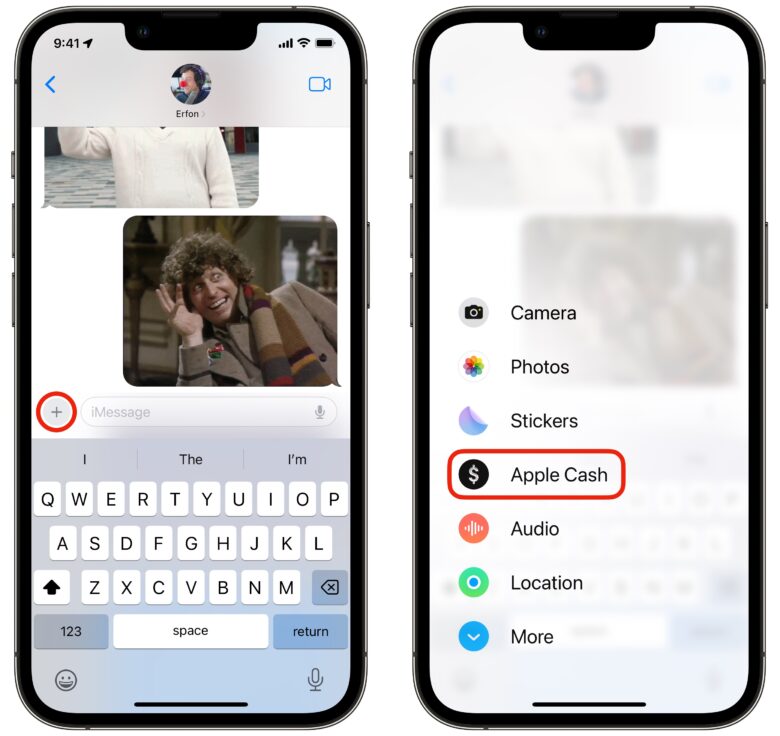
Captura de pantalla: Dra. Griffin Jones/Cult Mac
Desde una conversación de iMessage, toque + Botón para mostrar el menú de la aplicación. manejar efectivo de manzana Para iniciar el pago.
Desliza el dedo hacia arriba en el teclado y luego toca Envío repetido De primera calidad.
2. Configure un pago programado mediante Apple Cash
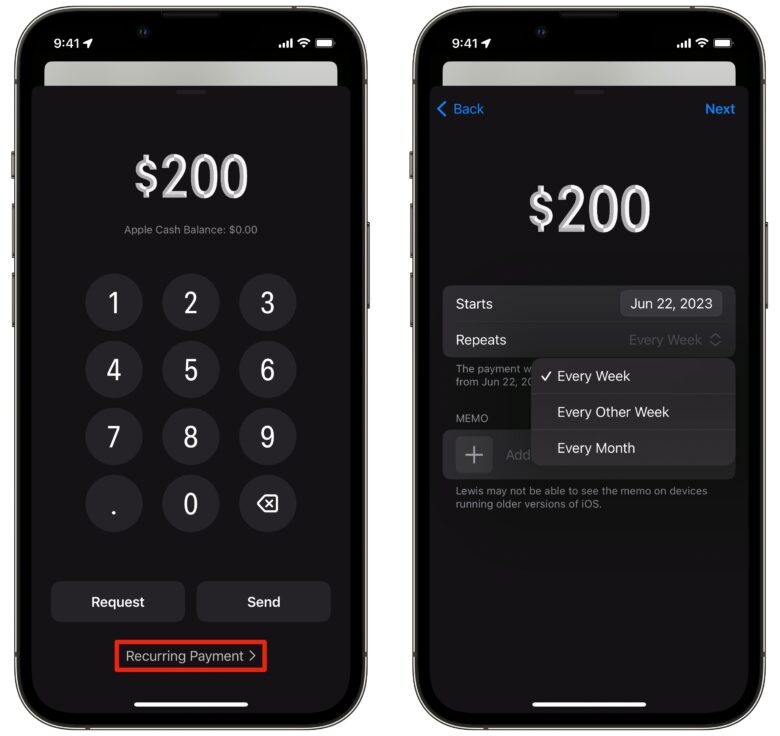
Captura de pantalla: Dra. Griffin Jones/Cult Mac
comienza Se determinará la fecha de envío del primer pago. Déjelo configurado en hoy para enviar el pago una vez que se envíe el mensaje; Haga clic en él para programar una cita futura.
manejar Se repite Para establecer con qué frecuencia se enviará el pago: cada semana, cada dos semanas o cada mes.
nota Le permite agregar un pequeño mensaje explicando el propósito del pago.
manejar el próximo Tendrás la oportunidad de revisar el pago antes de enviarlo. Verás el pago como un archivo adjunto en tu iMessage, como una foto. Puedes escribir el texto a continuación y presionar enviar.
Cuando envías un iMessage, verás la ventana emergente estándar de Apple Pay que te permite elegir tu método de pago. Este será el método de pago seleccionado para todos los pagos recurrentes, pero podrás editarlo más tarde.
3. Eliminar o modificar un pago recurrente
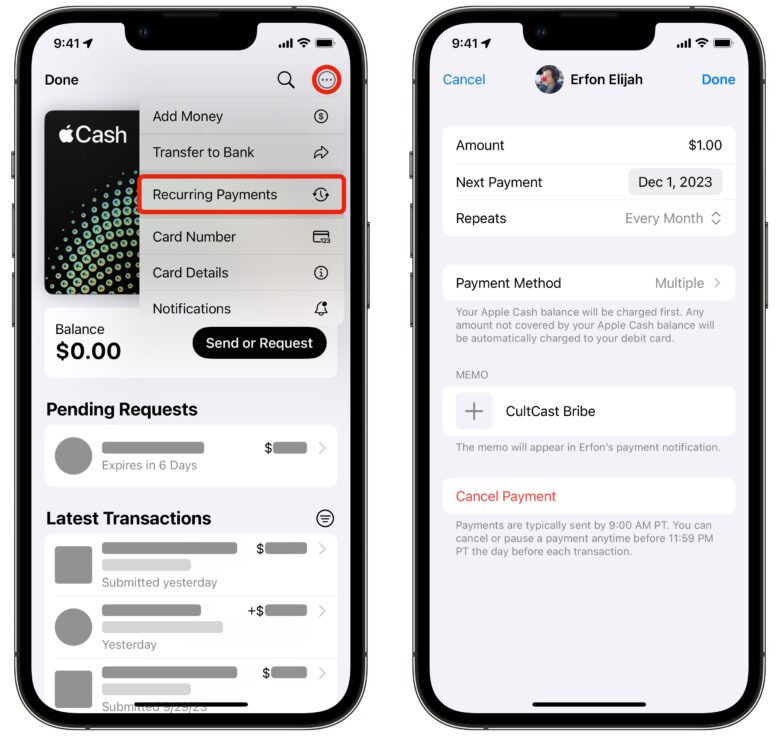
Captura de pantalla: Dra. Griffin Jones/Cult Mac
Para gestionar o cancelar tus pagos recurrentes, abre el archivo billetera programa. Toca tu tarjeta Apple Cash, toca ⋯ y especificar Pagos recurrentes.
Haga clic en pago y luego haga clic en Editar Para realizar cambios o eliminar un pago. También puedes cambiar tu método de pago desde aquí.
manejar Cancelar pago Confirme en la ventana de alerta emergente que desea detener pagos futuros.
Consejo profesional rápido: programe pagos únicos
En general, estoy realmente impresionado con lo fácil que es configurarlo. Desearía que hubiera una manera sencilla de programar un pago único o programar solicitudes de pago, pero al menos hay una manera fácil de configurar el primero: configurar un pago mensual que se cancela después de la primera vez.
Consulte nuestra lista principal de otras excelentes funciones de iOS 17 aquí.
Este artículo se publicó originalmente el 2 de noviembre de 2023. Se actualizó con la información más reciente.
[ad_2]
Source Article Link

